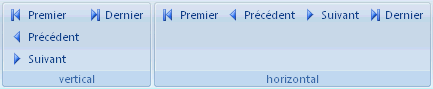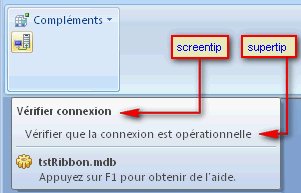I. Introduction▲
I-A. Rappels▲
La personnalisation de l'interface utilisateur se fait par l'intermédiaire d'un fichier xml obéissant à un schéma strict.
I-B. Quelques définitions▲
Le fichier xml de personnalisation du ruban est constitué d'éléments.
Les éléments sont placés dans le xml sous la forme de balises xml.
Les éléments possèdent des attributs permettant de modifier leurs caractéristiques.
Certains attributs peuvent être définis de manière dynamique au moyen de fonctions de rappel (callback).
Les éléments et leurs caractéristiques sont définis de manière très précise par le schéma xml du ruban
Le schéma définit des types de données, d'attributs et d'éléments.
Le schéma xml du ruban définit aussi les relations élément parent <-> élément(s) enfant(s).
On appelle contrôles les éléments permettant à l'utilisateur d'interagir.
<ElementRacine>
<Element1 attributA="valeurA" attributB="valeurB">
</Element1>
</ElementRacine>
II. Hiérarchie des éléments.▲
Les éléments sont organisés de manière stricte et hiérarchisée, par le schéma xml du ruban.
Cette section passe en revue les éléments de niveau principal.
L'élément racine customUI
L'élément commands qui permet de désactiver ou de détourner des contrôles intégrés.
L'élément officeMenu qui permet de personnaliser le menu du bouton Office 2007.
L'élément qat qui permet de personnaliser la barre d'outils à accès rapide.
L'élément tabs qui permet de personnaliser les onglets du ruban.
L'élément contextualTabs qui permet de personnaliser les onglets contextuels du ruban.
II-A. customUI (principaux éléments enfants).▲
customUI est l'élément racine de la personnalisation de l'interface utilisateur.customUI :
Squelette xml de la personnalisation du ruban:
<customUI xmlns="http://schemas.microsoft.com/office/2006/01/customui">
<commands>
...
</commands>
<ribbon>
<officeMenu>
...
</officeMenu>
<qat>
<documentControls>
...
</documentControls>
</qat>
<tabs>
...
</tabs>
<contextualTabs>
...
</contextualTabs>
</ribbon>
</customUI>Espace de nom
2007: xmlns="http://schemas.microsoft.com/office/2006/01/customui"
2010: xmlns="http://schemas.microsoft.com/office/2009/07/customui"
II-B. customUI > commands.▲
L'élément commands permet de désactiver ou d'intercepter des commandes intégrées.enabled ou avec la fonction de rappel getEnabled .onAction .commands n'accepte que des éléments enfants command :
<commands>
<command idMso="ApplicationOptionsDialog" enabled="false" />
<command idMso="FileExit" enabled="false" />
</commands>
II-C. customUI > ribbon > officeMenu.▲
L'élément officeMenu permet de personnaliser le menu du bouton Office 2007.officeMenu :
II-D. customUI > ribbon > qat.▲
L'élément qat permet de personnaliser le contenu de la barre d'outils accès rapide.startFromScratch ="true " dans l'élément ribbon .documentControls et ne concerne que la base de données courante.sharedControls est réservé à un usage plus global et ne peut pas être employé dans un fichier xml de personnalisation du ruban.qat :
II-E. customUI > ribbon > tabs.▲
L'élément tabs est celui que l'on sera amené à personnaliser le plus souvent. Il s'agit des onglets du ruban.tabs :
II-F. customUI > ribbon > contextualTabs.▲
L'élément contextualTabs concerne les onglets contextuels. Ce sont les onglets qui apparaissent lorsqu'on est
par exemple, en mode création sur un objet.contextualTabs :
III. Eléments conteneurs.▲
Les éléments conteneurs ne sont pas des éléments avec lesquels l'utilisateur peut interagir.
«Entre 0 et 1000» : Min=0 / Max = 1000.
«Entre 1 et 1000» : Min=1 / Max = 1000 => obligatoire à cause de Min=1.
«Respecter l'ordre» : L'ordre de placement des éléments doit être respecté.toto , tutu , titi "toto devra toujours être devant tutu si tutu est présent.toto devra toujours être devant titi si titi est présent.tutu devra toujours être devant titi si titi est présent.toto , tutu , titi "toto , tutu ", "toto , titi ", "tutu , titi "
III-A. customUI (type CT_CustomUI)▲
III-B. commands (type CT_Commands)▲
III-B-1. command (type CT_Command)▲
III-C. ribbon (type CT_Ribbon)▲
III-D. officeMenu (type CT_OfficeMenu)▲
III-E. qat (type CT_Qat)▲
III-F. sharedControls et documentControls (type CT_QatItems)▲
III-G. tabs (type CT_Tabs)▲
Enfants
tabCT_Tab
Entre 1 et 100 contrôles enfants
III-H. tab (type CT_Tab)▲
Attributs
id1 à 1024 caractères , idMso1 à 1024 caractères , idQ1 à 1024 caractères , insertAfterMso1 à 1024 caractères , insertAfterQ1 à 1024 caractères , insertBeforeMso1 à 1024 caractères , insertBeforeQ1 à 1024 caractères , keytip1 à 3 caractères , label1 à 1024 caractères , tag1 à 1024 caractères , visible"true", "false"
III-I. group (type CT_Group)▲
Attributs
id1 à 1024 caractères , idMso1 à 1024 caractères , idQ1 à 1024 caractères , image1 à 1024 caractères , imageMso1 à 1024 caractères , insertAfterMso1 à 1024 caractères , insertAfterQ1 à 1024 caractères , insertBeforeMso1 à 1024 caractères , insertBeforeQ1 à 1024 caractères , keytip1 à 3 caractères , label1 à 1024 caractères , screentip1 à 1024 caractères , supertip1 à 1024 caractères , tag1 à 1024 caractères , visible"true", "false"
Enfants
boxCT_Box , buttonCT_Button , buttonGroupCT_ButtonGroup , checkBoxCT_CheckBox , comboBoxCT_ComboBox , controlCT_ControlClone , dialogBoxLauncherCT_DialogLauncher , dropDownCT_DropDownRegular , dynamicMenuCT_DynamicMenu , editBoxCT_EditBox , galleryCT_Gallery , labelControlCT_LabelControl , menuCT_Menu , separatorCT_Separator , splitButtonCT_SplitButton , toggleButtonCT_ToggleButton
Entre 0 et 1000 contrôles enfants.
III-J. contextualTabs (type CT_ContextualTabs)▲
III-K. tabSet (type CT_TabSet)▲
Enfants
tabCT_Tab
Entre 0 et 50 contrôles enfants
IV. Eléments de type contrôle▲
A quelques exceptions près, les éléments de type contrôle sont des éléments avec lesquels l'utilisateur pourra interagir (bouton, case à cocher, liste déroulante, ...).
IV-A. box (CT_Box)▲
Elément permettant de grouper des contrôles de manière horizontale ou verticale.
Enfants
boxCT_Box , buttonCT_Button , buttonGroupCT_ButtonGroup , checkBoxCT_CheckBox , comboBoxCT_ComboBox , controlCT_ControlClone , dropdownCT_DropDownRegular , dynamicMenuCT_DynamicMenu , editBoxCT_EditBox , galleryCT_Gallery , labelControlCT_LabelControl , menuCT_Menu , splitButtonCT_SplitButton , toggleButtonCT_ToggleButton
Entre 0 et 1000 contrôles enfants
IV-B-1. button (CT_ButtonRegular)▲
C'est le type de bouton par défaut. Pas d'attribut size.
Attributs
description1 à 4096 caractères , enabled"true", "false" , id1 à 1024 caractères , idMso1 à 1024 caractères , idQ1 à 1024 caractères , image1 à 1024 caractères , imageMso1 à 1024 caractères , insertAfterMso1 à 1024 caractères , insertAfterQ1 à 1024 caractères , insertBeforeMso1 à 1024 caractères , insertBeforeQ1 à 1024 caractères , keytip1 à 3 caractères , label1 à 1024 caractères , screentip1 à 1024 caractères , showImage"true", "false" , showLabel"true", "false" , supertip1 à 1024 caractères , tag1 à 1024 caractères , visible"true", "false"
Callback
getDescriptiongetDescription , getEnabledgetEnabled , getImagegetImage , getKeytipgetKeytip , getLabelgetLabel , getScreentipgetScreentip , getShowImagegetShowImage , getShowLabelgetShowLabel , getSupertipgetSupertip , getVisiblegetVisible , onActiononAction
IV-B-2. button (CT_Button)▲
Contexte: Enfant direct d'un élément box ou group.
Attributs
description1 à 4096 caractères , enabled"true", "false" , id1 à 1024 caractères , idMso1 à 1024 caractères , idQ1 à 1024 caractères , image1 à 1024 caractères , imageMso1 à 1024 caractères , insertAfterMso1 à 1024 caractères , insertAfterQ1 à 1024 caractères , insertBeforeMso1 à 1024 caractères , insertBeforeQ1 à 1024 caractères , keytip1 à 3 caractères , label1 à 1024 caractères , screentip1 à 1024 caractères , showImage"true", "false" , showLabel"true", "false" , size"normal", "large" , supertip1 à 1024 caractères , tag1 à 1024 caractères , visible"true", "false"
Callback
getDescriptiongetDescription , getEnabledgetEnabled , getImagegetImage , getKeytipgetKeytip , getLabelgetLabel , getScreentipgetScreentip , getShowImagegetShowImage , getShowLabelgetShowLabel , getSizegetSize , getSupertipgetSupertip , getVisiblegetVisible , onActiononAction
IV-B-3. button (CT_VisibleButton)▲
Contexte: dans un splitButton.
Attributs
description1 à 4096 caractères , enabled"true", "false" , id1 à 1024 caractères , idMso1 à 1024 caractères , idQ1 à 1024 caractères , image1 à 1024 caractères , imageMso1 à 1024 caractères , insertAfterMso1 à 1024 caractères , insertAfterQ1 à 1024 caractères , insertBeforeMso1 à 1024 caractères , insertBeforeQ1 à 1024 caractères , keytip1 à 3 caractères , label1 à 1024 caractères , screentip1 à 1024 caractères , showImage"true", "false" , showLabel"true", "false" , supertip1 à 1024 caractères , tag1 à 1024 caractères
IV-C. buttonGroup (CT_ButtonGroup)▲
Elément permettant de grouper des contrôles de manière horizontale (uniquement).
IV-D. checkBox (CT_CheckBox)▲
Attributs
description1 à 4096 caractères , enabled"true", "false" , id1 à 1024 caractères , idMso1 à 1024 caractères , idQ1 à 1024 caractères , insertAfterMso1 à 1024 caractères , insertAfterQ1 à 1024 caractères , insertBeforeMso1 à 1024 caractères , insertBeforeQ1 à 1024 caractères , keytip1 à 3 caractères , label1 à 1024 caractères , screentip1 à 1024 caractères , supertip1 à 1024 caractères , tag1 à 1024 caractères , visible"true", "false"
IV-E. comboBox (CT_ComboBox)▲
Attributs
enabled"true", "false" , id1 à 1024 caractères , idMso1 à 1024 caractères , idQ1 à 1024 caractères , image1 à 1024 caractères , imageMso1 à 1024 caractères , insertAfterMso1 à 1024 caractères , insertAfterQ1 à 1024 caractères , insertBeforeMso1 à 1024 caractères , insertBeforeQ1 à 1024 caractères , invalidateContentOnDrop"true", "false" , keytip1 à 3 caractères , label1 à 1024 caractères , maxLength"1" à "1024" , screentip1 à 1024 caractères , showImage"true", "false" , showItemImage"true", "false" , showLabel"true", "false" , sizeString1 à 1024 caractères , supertip1 à 1024 caractères , tag1 à 1024 caractères , visible"true", "false"
Callback
getEnabledgetEnabled , getImagegetImage , getItemCountgetItemCount , getItemIDgetItemID , getItemImagegetItemImage , getItemLabelgetItemLabel , getItemScreentipgetItemScreentip , getItemSupertipgetItemSupertip , getKeytipgetKeytip , getLabelgetLabel , getScreentipgetScreentip , getShowImagegetShowImage , getShowLabelgetShowLabel , getSupertipgetSupertip , getTextgetText , getVisiblegetVisible , onChangeonChange
IV-F-1. control (CT_ControlCloneRegular)▲
C'est le type de clone de contrôle par défaut. Pas d'attribut size.
Attributs
enabled"true", "false" , idMso1 à 1024 caractères , idQ1 à 1024 caractères , image1 à 1024 caractères , imageMso1 à 1024 caractères , insertAfterMso1 à 1024 caractères , insertAfterQ1 à 1024 caractères , insertBeforeMso1 à 1024 caractères , insertBeforeQ1 à 1024 caractères , keytip1 à 3 caractères , label1 à 1024 caractères , screentip1 à 1024 caractères , showImage"true", "false" , showLabel"true", "false" , supertip1 à 1024 caractères , tag1 à 1024 caractères , visible"true", "false"
IV-F-2. control (CT_ControlClone)▲
Contexte: Enfant direct d'un élément box ou d'un élément group.
Attributs
description1 à 4096 caractères , enabled"true", "false" , idMso1 à 1024 caractères , idQ1 à 1024 caractères , image1 à 1024 caractères , imageMso1 à 1024 caractères , insertAfterMso1 à 1024 caractères , insertAfterQ1 à 1024 caractères , insertBeforeMso1 à 1024 caractères , insertBeforeQ1 à 1024 caractères , keytip1 à 3 caractères , label1 à 1024 caractères , screentip1 à 1024 caractères , showImage"true", "false" , showLabel"true", "false" , size"normal", "large" , supertip1 à 1024 caractères , tag1 à 1024 caractères , visible"true", "false"
Callback
getDescriptiongetDescription , getEnabledgetEnabled , getImagegetImage , getKeytipgetKeytip , getLabelgetLabel , getScreentipgetScreentip , getShowImagegetShowImage , getShowLabelgetShowLabel , getSizegetSize , getSupertipgetSupertip , getVisiblegetVisible
IV-F-3. control (CT_ControlCloneQat)▲
Contexte: Barre d'outils à accès rapide.
Attributs
description1 à 4096 caractères , enabled"true", "false" , id1 à 1024 caractères , idMso1 à 1024 caractères , idQ1 à 1024 caractères , image1 à 1024 caractères , imageMso1 à 1024 caractères , insertAfterMso1 à 1024 caractères , insertAfterQ1 à 1024 caractères , insertBeforeMso1 à 1024 caractères , insertBeforeQ1 à 1024 caractères , keytip1 à 3 caractères , label1 à 1024 caractères , screentip1 à 1024 caractères , showImage"true", "false" , showLabel"true", "false" , size"normal", "large" , supertip1 à 1024 caractères , visible"true", "false"
Callback
getDescriptiongetDescription , getEnabledgetEnabled , getImagegetImage , getKeytipgetKeytip , getLabelgetLabel , getScreentipgetScreentip , getShowImagegetShowImage , getShowLabelgetShowLabel , getSizegetSize , getSupertipgetSupertip , getVisiblegetVisible
IV-G. dialogBoxLauncher (CT_DialogLauncher)▲
Cet élément sert à créer le bouton en bas à droite d'un groupe d'un onglet.
IV-H. dropDown (CT_DropDownRegular)▲
Attributs
enabled"true", "false" , id1 à 1024 caractères , idMso1 à 1024 caractères , idQ1 à 1024 caractères , image1 à 1024 caractères , imageMso1 à 1024 caractères , insertAfterMso1 à 1024 caractères , insertAfterQ1 à 1024 caractères , insertBeforeMso1 à 1024 caractères , insertBeforeQ1 à 1024 caractères , keytip1 à 3 caractères , label1 à 1024 caractères , screentip1 à 1024 caractères , showImage"true", "false" , showItemImage"true", "false" , showItemLabel"true", "false" , showLabel"true", "false" , sizeString1 à 1024 caractères , supertip1 à 1024 caractères , tag1 à 1024 caractères , visible"true", "false"
Callback
getEnabledgetEnabled , getImagegetImage , getItemCountgetItemCount , getItemIDgetItemID , getItemImagegetItemImage , getItemLabelgetItemLabel , getItemScreentipgetItemScreentip , getItemSupertipgetItemSupertip , getKeytipgetKeytip , getLabelgetLabel , getScreentipgetScreentip , getSelectedItemIDgetSelectedItemID , getSelectedItemIndexgetSelectedItemIndex , getShowImagegetShowImage , getShowLabelgetShowLabel , getSupertipgetSupertip , getVisiblegetVisible , onActiononAction
IV-I-1. dynamicMenu (CT_DynamicMenuRegular)▲
C'est le type de menu dynamique par défaut. Pas d'attribut size.
Attributs
description1 à 4096 caractères , enabled"true", "false" , id1 à 1024 caractères , idMso1 à 1024 caractères , idQ1 à 1024 caractères , image1 à 1024 caractères , imageMso1 à 1024 caractères , insertAfterMso1 à 1024 caractères , insertAfterQ1 à 1024 caractères , insertBeforeMso1 à 1024 caractères , insertBeforeQ1 à 1024 caractères , invalidateContentOnDrop"true", "false" , keytip1 à 3 caractères , label1 à 1024 caractères , screentip1 à 1024 caractères , showImage"true", "false" , showLabel"true", "false" , supertip1 à 1024 caractères , tag1 à 1024 caractères , visible"true", "false"
Callback
getContentgetContent , getDescriptiongetDescription , getEnabledgetEnabled , getImagegetImage , getKeytipgetKeytip , getLabelgetLabel , getScreentipgetScreentip , getShowImagegetShowImage , getShowLabelgetShowLabel , getSupertipgetSupertip , getVisiblegetVisible
IV-I-2. dynamicMenu (CT_DynamicMenu)▲
Contexte: Enfant direct d'un élément box ou group.
Attributs
description1 à 4096 caractères , enabled"true", "false" , id1 à 1024 caractères , idMso1 à 1024 caractères , idQ1 à 1024 caractères , image1 à 1024 caractères , imageMso1 à 1024 caractères , insertAfterMso1 à 1024 caractères , insertAfterQ1 à 1024 caractères , insertBeforeMso1 à 1024 caractères , insertBeforeQ1 à 1024 caractères , invalidateContentOnDrop"true", "false" , keytip1 à 3 caractères , label1 à 1024 caractères , screentip1 à 1024 caractères , showImage"true", "false" , showLabel"true", "false" , size"normal", "large" , supertip1 à 1024 caractères , tag1 à 1024 caractères , visible"true", "false"
Callback
getContentgetContent , getDescriptiongetDescription , getEnabledgetEnabled , getImagegetImage , getKeytipgetKeytip , getLabelgetLabel , getScreentipgetScreentip , getShowImagegetShowImage , getShowLabelgetShowLabel , getSizegetSize , getSupertipgetSupertip , getVisiblegetVisible
IV-J. editBox (CT_EditBox)▲
Attributs
enabled"true", "false" , id1 à 1024 caractères , idMso1 à 1024 caractères , idQ1 à 1024 caractères , image1 à 1024 caractères , imageMso1 à 1024 caractères , insertAfterMso1 à 1024 caractères , insertAfterQ1 à 1024 caractères , insertBeforeMso1 à 1024 caractères , insertBeforeQ1 à 1024 caractères , keytip1 à 3 caractères , label1 à 1024 caractères , maxLength"1" à "1024" , screentip1 à 1024 caractères , showImage"true", "false" , showLabel"true", "false" , sizeString1 à 1024 caractères , supertip1 à 1024 caractères , tag1 à 1024 caractères , visible"true", "false"
Callback
getEnabledgetEnabled , getImagegetImage , getKeytipgetKeytip , getLabelgetLabel , getScreentipgetScreentip , getShowImagegetShowImage , getShowLabelgetShowLabel , getSupertipgetSupertip , getTextgetText , getVisiblegetVisible , onChangeonChange
IV-K-1. gallery (CT_GalleryRegular)▲
C'est le type de galerie par défaut. Pas d'attribut size.
Attributs
columns"1" à "1024" , description1 à 4096 caractères , enabled"true", "false" , id1 à 1024 caractères , idMso1 à 1024 caractères , idQ1 à 1024 caractères , image1 à 1024 caractères , imageMso1 à 1024 caractères , insertAfterMso1 à 1024 caractères , insertAfterQ1 à 1024 caractères , insertBeforeMso1 à 1024 caractères , insertBeforeQ1 à 1024 caractères , invalidateContentOnDrop"true", "false" , itemHeight"1" à "4096" , itemWidth"1" à "4096" , keytip1 à 3 caractères , label1 à 1024 caractères , rows"1" à "1024" , screentip1 à 1024 caractères , showImage"true", "false" , showInRibbon"false" ou "0" , showItemImage"true", "false" , showItemLabel"true", "false" , showLabel"true", "false" , sizeString1 à 1024 caractères , supertip1 à 1024 caractères , tag1 à 1024 caractères , visible"true", "false"
Callback
getDescriptiongetDescription , getEnabledgetEnabled , getImagegetImage , getItemCountgetItemCount , getItemHeightgetItemHeight , getItemIDgetItemID , getItemImagegetItemImage , getItemLabelgetItemLabel , getItemScreentipgetItemScreentip , getItemSupertipgetItemSupertip , getItemWidthgetItemWidth , getKeytipgetKeytip , getLabelgetLabel , getScreentipgetScreentip , getSelectedItemIDgetSelectedItemID , getSelectedItemIndexgetSelectedItemIndex , getShowImagegetShowImage , getShowLabelgetShowLabel , getSupertipgetSupertip , getVisiblegetVisible , onActiononAction
IV-K-2. gallery (CT_Gallery)▲
Contexte: Enfant direct d'un élément box ou group.
Attributs
columns"1" à "1024" , description1 à 4096 caractères , enabled"true", "false" , id1 à 1024 caractères , idMso1 à 1024 caractères , idQ1 à 1024 caractères , image1 à 1024 caractères , imageMso1 à 1024 caractères , insertAfterMso1 à 1024 caractères , insertAfterQ1 à 1024 caractères , insertBeforeMso1 à 1024 caractères , insertBeforeQ1 à 1024 caractères , invalidateContentOnDrop"true", "false" , itemHeight"1" à "4096" , itemWidth"1" à "4096" , keytip1 à 3 caractères , label1 à 1024 caractères , rows"1" à "1024" , screentip1 à 1024 caractères , showImage"true", "false" , showInRibbon"false" ou "0" , showItemImage"true", "false" , showItemLabel"true", "false" , showLabel"true", "false" , size"normal", "large" , sizeString1 à 1024 caractères , supertip1 à 1024 caractères , tag1 à 1024 caractères , visible"true", "false"
Callback
getDescriptiongetDescription , getEnabledgetEnabled , getImagegetImage , getItemCountgetItemCount , getItemHeightgetItemHeight , getItemIDgetItemID , getItemImagegetItemImage , getItemLabelgetItemLabel , getItemScreentipgetItemScreentip , getItemSupertipgetItemSupertip , getItemWidthgetItemWidth , getKeytipgetKeytip , getLabelgetLabel , getScreentipgetScreentip , getSelectedItemIDgetSelectedItemID , getSelectedItemIndexgetSelectedItemIndex , getShowImagegetShowImage , getShowLabelgetShowLabel , getSizegetSize , getSupertipgetSupertip , getVisiblegetVisible , onActiononAction
IV-L. item (CT_Item)▲
IV-M. labelControl (CT_LabelControl)▲
Attributs
enabled"true", "false" , id1 à 1024 caractères , idMso1 à 1024 caractères , idQ1 à 1024 caractères , insertAfterMso1 à 1024 caractères , insertAfterQ1 à 1024 caractères , insertBeforeMso1 à 1024 caractères , insertBeforeQ1 à 1024 caractères , label1 à 1024 caractères , screentip1 à 1024 caractères , showLabel"true", "false" , supertip1 à 1024 caractères , tag1 à 1024 caractères , visible"true", "false"
IV-N-1. menu (CT_MenuRegular)▲
C'est le type de menu par défaut. Pas d'attribut size.
Attributs
description1 à 4096 caractères , enabled"true", "false" , id1 à 1024 caractères , idMso1 à 1024 caractères , idQ1 à 1024 caractères , image1 à 1024 caractères , imageMso1 à 1024 caractères , insertAfterMso1 à 1024 caractères , insertAfterQ1 à 1024 caractères , insertBeforeMso1 à 1024 caractères , insertBeforeQ1 à 1024 caractères , itemSize"normal", "large" , keytip1 à 3 caractères , label1 à 1024 caractères , screentip1 à 1024 caractères , showImage"true", "false" , showLabel"true", "false" , supertip1 à 1024 caractères , tag1 à 1024 caractères , visible"true", "false"
IV-N-2. menu (CT_Menu)▲
Contexte: Enfant direct d'un élément box ou group.
Attributs
description1 à 4096 caractères , enabled"true", "false" , id1 à 1024 caractères , idMso1 à 1024 caractères , idQ1 à 1024 caractères , image1 à 1024 caractères , imageMso1 à 1024 caractères , insertAfterMso1 à 1024 caractères , insertAfterQ1 à 1024 caractères , insertBeforeMso1 à 1024 caractères , insertBeforeQ1 à 1024 caractères , itemSize"normal", "large" , keytip1 à 3 caractères , label1 à 1024 caractères , screentip1 à 1024 caractères , showImage"true", "false" , showLabel"true", "false" , size"normal", "large" , supertip1 à 1024 caractères , tag1 à 1024 caractères , visible"true", "false"
Callback
getDescriptiongetDescription , getEnabledgetEnabled , getImagegetImage , getKeytipgetKeytip , getLabelgetLabel , getScreentipgetScreentip , getShowImagegetShowImage , getShowLabelgetShowLabel , getSizegetSize , getSupertipgetSupertip , getVisiblegetVisible
IV-N-3. menu (CT_MenuWithTitle)▲
Attribut gagné: title
Attributs
enabled"true", "false" , id1 à 1024 caractères , idMso1 à 1024 caractères , idQ1 à 1024 caractères , image1 à 1024 caractères , imageMso1 à 1024 caractères , insertAfterMso1 à 1024 caractères , insertAfterQ1 à 1024 caractères , insertBeforeMso1 à 1024 caractères , insertBeforeQ1 à 1024 caractères , itemSize"normal", "large" , keytip1 à 3 caractères , label1 à 1024 caractères , screentip1 à 1024 caractères , showImage"true", "false" , showLabel"true", "false" , supertip1 à 1024 caractères , tag1 à 1024 caractères , title1 à 1024 caractères , visible"true", "false"
IV-O. menuSeparator (CT_MenuSeparator)▲
IV-P. separator (CT_Separator)▲
IV-Q-1. splitButton (CT_SplitButtonRegular)▲
C'est le type de bouton partagé par défaut. Pas d'attribut size.
Attributs
enabled"true", "false" , id1 à 1024 caractères , idMso1 à 1024 caractères , idQ1 à 1024 caractères , insertAfterMso1 à 1024 caractères , insertAfterQ1 à 1024 caractères , insertBeforeMso1 à 1024 caractères , insertBeforeQ1 à 1024 caractères , keytip1 à 3 caractères , showLabel"true", "false" , tag1 à 1024 caractères , visible"true", "false"
IV-Q-2. splitButton (CT_SplitButton)▲
Contexte: Enfant direct d'un élément box ou group.
Attributs
enabled"true", "false" , id1 à 1024 caractères , idMso1 à 1024 caractères , idQ1 à 1024 caractères , insertAfterMso1 à 1024 caractères , insertAfterQ1 à 1024 caractères , insertBeforeMso1 à 1024 caractères , insertBeforeQ1 à 1024 caractères , keytip1 à 3 caractères , showLabel"true", "false" , size"normal", "large" , tag1 à 1024 caractères , visible"true", "false"
IV-Q-3. splitButton (CT_SplitButtonWithTitle)▲
Contexte: Enfant direct d'un élément box ou group.
Attributs
enabled"true", "false" , id1 à 1024 caractères , idMso1 à 1024 caractères , idQ1 à 1024 caractères , insertAfterMso1 à 1024 caractères , insertAfterQ1 à 1024 caractères , insertBeforeMso1 à 1024 caractères , insertBeforeQ1 à 1024 caractères , keytip1 à 3 caractères , showLabel"true", "false" , tag1 à 1024 caractères , visible"true", "false"
IV-R-1. toggleButton (CT_ToggleButtonRegular)▲
C'est le type de bouton à bascule par défaut. Pas d'attribut size.
Attributs
description1 à 4096 caractères , enabled"true", "false" , id1 à 1024 caractères , idMso1 à 1024 caractères , idQ1 à 1024 caractères , image1 à 1024 caractères , imageMso1 à 1024 caractères , insertAfterMso1 à 1024 caractères , insertAfterQ1 à 1024 caractères , insertBeforeMso1 à 1024 caractères , insertBeforeQ1 à 1024 caractères , keytip1 à 3 caractères , label1 à 1024 caractères , screentip1 à 1024 caractères , showImage"true", "false" , showLabel"true", "false" , supertip1 à 1024 caractères , tag1 à 1024 caractères , visible"true", "false"
Callback
getDescriptiongetDescription , getEnabledgetEnabled , getImagegetImage , getKeytipgetKeytip , getLabelgetLabel , getPressedgetPressed , getScreentipgetScreentip , getShowImagegetShowImage , getShowLabelgetShowLabel , getSupertipgetSupertip , getVisiblegetVisible , onActiononAction
IV-R-2. toggleButton (CT_ToggleButton)▲
Contexte: Enfant direct d'un élément box ou group.
Attributs
description1 à 4096 caractères , enabled"true", "false" , id1 à 1024 caractères , idMso1 à 1024 caractères , idQ1 à 1024 caractères , image1 à 1024 caractères , imageMso1 à 1024 caractères , insertAfterMso1 à 1024 caractères , insertAfterQ1 à 1024 caractères , insertBeforeMso1 à 1024 caractères , insertBeforeQ1 à 1024 caractères , keytip1 à 3 caractères , label1 à 1024 caractères , screentip1 à 1024 caractères , showImage"true", "false" , showLabel"true", "false" , size"normal", "large" , supertip1 à 1024 caractères , tag1 à 1024 caractères , visible"true", "false"
Callback
getDescriptiongetDescription , getEnabledgetEnabled , getImagegetImage , getKeytipgetKeytip , getLabelgetLabel , getPressedgetPressed , getScreentipgetScreentip , getShowImagegetShowImage , getShowLabelgetShowLabel , getSizegetSize , getSupertipgetSupertip , getVisiblegetVisible , onActiononAction
IV-S. toggleButton (CT_VisibleToggleButton)▲
Contexte: Dans un bouton déroulant.
Attributs
description1 à 4096 caractères , enabled"true", "false" , id1 à 1024 caractères , idMso1 à 1024 caractères , idQ1 à 1024 caractères , image1 à 1024 caractères , imageMso1 à 1024 caractères , insertAfterMso1 à 1024 caractères , insertAfterQ1 à 1024 caractères , insertBeforeMso1 à 1024 caractères , insertBeforeQ1 à 1024 caractères , keytip1 à 3 caractères , label1 à 1024 caractères , screentip1 à 1024 caractères , showImage"true", "false" , showLabel"true", "false" , supertip1 à 1024 caractères , tag1 à 1024 caractères
Callback
getDescriptiongetDescription , getEnabledgetEnabled , getImagegetImage , getKeytipgetKeytip , getLabelgetLabel , getPressedgetPressed , getScreentipgetScreentip , getShowImagegetShowImage , getShowLabelgetShowLabel , getSupertipgetSupertip , onActiononAction
V. Attributs▲
Attribut
Valeur
boxStyle
"horizontal" ou "vertical". Définit le style d'alignement des contrôles à l'intérieur de la boîte.
boxStyle
Attribut
Valeur
columns
"1" à "1024". Définit le nombre de colonnes du contrôle déroulant Gallery.
Attribut
Valeur
description
Chaîne de 1 à 4096 caractères. Description étendue du contrôle. Apparaît dans les menus dont la taille des items est définie à large.
Attribut
Valeur
enabled
"true" ou "false". Définit si un contrôle est activé ou non.
Attribut
Valeur
id
Chaîne de 1 à 1024 caractères. Identifiant (unique) d'un contrôle utilisateur.
Attribut
Valeur
idMso
Chaîne de 1 à 1024 caractères. Identifiant d'un contrôle intégré.
Attribut
Valeur
idQ
Chaîne de 1 à 1024 caractères. Identifiant d'un contrôle avec qualificatif.
Attribut
Valeur
image
Chaîne de 1 à 1024 caractères. Identifiant d'une image qui sera fourni en argument à la fonction de rappel loadImage .
Attribut
Valeur
imageMso
Chaîne de 1 à 1024 caractères. Identifiant d'un contrôle intégré dont l'image sera affichée.
Attribut
Valeur
insertAfterMso
Chaîne de 1 à 1024 caractères. Identifiant d'un contrôle intégré, après lequel doit avoir lieu l'ajout.
Attribut
Valeur
insertAfterQ
Chaîne de 1 à 1024 caractères. Identifiant avec qualificatif d'un contrôle, après lequel doit avoir lieu l'ajout.
Attribut
Valeur
insertBeforeMso
Chaîne de 1 à 1024 caractères. Identifiant d'un contrôle intégré, avant lequel doit avoir lieu l'ajout.
Attribut
Valeur
insertBeforeQ
Chaîne de 1 à 1024 caractères. Identifiant avec qualificatif d'un contrôle, avant lequel doit avoir lieu l'ajout.
Attribut
Valeur
invalidateContentOnDrop
"true" ou "false". Définit s'il faut utiliser les fonctions de rappel, chaque fois que le contrôle à contenu dynamique est déroulé.
Attribut
Valeur
itemHeight
"1" à "4096". Définit la hauteur d'un élément en pixels.
Attribut
Valeur
itemSize
"normal" ou "large". Définit la taille des Items dans un menu.
Attribut
Valeur
itemWidth
"1" à "4096". Définit la largeur d'un élément en pixels.
Attribut
Valeur
keytip
Chaîne de 1 à 3 caractères. Définit le raccourci clavier d'un contrôle.
Attribut
Valeur
label
Chaîne de 1 à 1024 caractères. Définit l'étiquette du contrôle.
Attribut
Valeur
maxLength
"1" à "1024". Nombre maximum de caractères.
Attribut
Valeur
rows
"1" à "1024". Définit le nombre de lignes du contrôle déroulant Gallery.
Attribut
Valeur
screentip
Chaîne de 1 à 1024 caractères. Définit le texte de l'info-bulle du contrôle.
screentip et supertip
Attribut
Valeur
showImage
"true" ou "false". Définit si l'image du contrôle doit être visible ou non.
Attribut
Valeur
showInRibbon
"false" ou "0". Définit si le contrôle est "in-ribbon". Non supporté dans le ruban d'un document.
Attribut
Valeur
showItemImage
"true" ou "false". Définit si l'image des éléments d'un contrôle déroulant son visibles ou non.
Attribut
Valeur
showItemLabel
"true" ou "false". Définit si l'étiquette des éléments d'un contrôle déroulant son visibles ou non.
Attribut
Valeur
showLabel
"true" ou "false". Définit si l'étiquette du contrôle doit être visible.
Attribut
Valeur
size
"normal" ou "large". Définit la taille d'un contrôle.
Attribut
Valeur
sizeString
Chaîne de 1 à 1024 caractères. Elle représente ce que le contrôle aura de plus grand à afficher.
Attribut
Valeur
startFromScratch
"true" ou "false".
Attribut
Valeur
supertip
Chaîne de 1 à 1024 caractères. Définit le texte long de l'info-bulle du contrôle.
voir capture écran de l'attribut screentip
Attribut
Valeur
tag
Chaîne de 1 à 1024 caractères. Donnée utilisateur.
Attribut
Valeur
title
Chaîne de 1 à 1024 caractères. Titre à afficher lorsqu'un menu est ouvert.
Attribut
Valeur
visible
"true" ou "false". Définit si un contrôle est visible ou non.
VI. Callbacks (fonctions de rappel)▲
getContent
Sub GetContent(control As IRibbonControl, ByRef content)
getDescription
Sub GetDescription(control As IRibbonControl, ByRef description)
getEnabled
Sub GetEnabled(control As IRibbonControl, ByRef enabled)
getImage
Sub GetImage(control As IRibbonControl, ByRef image)
On peut affecter à l'argument image l'idMso d'un contrôle intégré ou un objet image.
image = "FindDialog"
Set image = Application.CommandBars.GetImageMso("FindDialog", 32, 32)
Set image = stdole.LoadPicture("E:\Mes Documents\Mes images\BoutonsEtIcones\bCheck.bmp")
getItemCount
Sub GetItemCount(control As IRibbonControl, ByRef count)
getItemHeight
Sub getItemHeight(control As IRibbonControl, ByRef height)
getItemID
Sub GetItemID(control As IRibbonControl, index As Integer, ByRef id)
getItemImage
Sub GetItemImage(control As IRibbonControl, index As Integer, ByRef image)
getItemLabel
Sub GetItemLabel(control As IRibbonControl, index As Integer, ByRef label)
getItemScreenTip
Sub GetItemScreenTip(control As IRibbonControl, index As Integer, ByRef screentip)
getItemSuperTip
Sub GetItemSuperTip (control As IRibbonControl, index As Integer, ByRef supertip)
getItemWidth
Sub getItemWidth(control As IRibbonControl, ByRef width)
getKeytip
Sub GetKeytip (control As IRibbonControl, ByRef label)
getLabel
Sub GetLabel(control As IRibbonControl, ByRef label)
getPressed
Sub GetPressed(control As IRibbonControl, ByRef returnValue)
getScreentip
Sub GetScreentip(control As IRibbonControl, ByRef screentip)
getSelectedItemID
Sub GetSelectedItemID(control As IRibbonControl, ByRef index)
getSelectedItemIndex
Sub GetSelectedItemIndex(control As IRibbonControl, ByRef index)
getShowImage
Sub GetShowImage (control As IRibbonControl, ByRef showImage)
getShowLabel
Sub GetShowLabel (control As IRibbonControl, ByRef showLabel)
getSize
Sub GetSize(control As IRibbonControl, ByRef size)
getSupertip
Sub GetSupertip(control As IRibbonControl, ByRef screentip)
getText
Sub GetText(control As IRibbonControl, ByRef text)
getTitle
Sub GetTitle (control As IRibbonControl, ByRef title)
getVisible
Sub GetVisible(control As IRibbonControl, ByRef visible)
loadImage
Sub LoadImage(imageId As string, ByRef image)
onAction
Pour l'élément button :
Sub OnAction(control As IRibbonControl)
Pour les éléments checkBox et toggleButton :
Sub OnAction(control As IRibbonControl, pressed As Boolean)
Pour les éléments dropDown et gallery :
Sub OnAction(control As IRibbonControl, selectedId As String, selectedIndex As Integer)
Pour un élément command faisant référence à un contrôle intégré de type button:
Sub OnAction(control As IRibbonControl, byRef CancelDefault)
Pour un élément command faisant référence à un contrôle intégré de type toggleButton:
Sub OnAction(control As IRibbonControl, pressed As Boolean, byRef cancelDefault)
onChange
Sub OnChange(control As IRibbonControl, text As String)
onLoad
Sub OnLoad(ribbon As IRibbonUI)
Fin▲